Canon VB-M40 User Manual Page 1
Browse online or download User Manual for Furniture Canon VB-M40. Canon VB-M40 Manual del usuario [fr]
- Page / 106
- Table of contents
- BOOKMARKS




- Manual del administrador 1
- Solicitud a clientes 2
- Acerca de los manuales 4
- Funciones 5
- Flujo de instalación 6
- Contenido 8
- Capítulo 8 Copia de seguridad 10
- Introducción 13
- Entorno operativo 14
- Importante 15
- Cámaras compatibles 16
- Acerca de las licencias 17
- Ejemplo de configuración 1 18
- Ejemplo de configuración 2 18
- Diseño del sistema 19
- Configuración 23
- Instalación 24
- Configuración del 29
- Inicie el visor 31
- Agregue una cámara 36
- Busque y agregue las cámaras 37
- Elimine una cámara 39
- Agregue un usuario 40
- Elimine un usuario 42
- Configuración del visor 43
- Configure el visor 45
- Configure la cámara 47
- Configure la ventana de vídeo 48
- Ajuste la imagen 50
- Cree un diseño 53
- Coloque una ventana de vídeo 54
- Guarde el diseño 54
- Cambie entre diseños 54
- Organice diseños 55
- Configuración de una 57
- Sugerencia 59
- Operaciones cotidianas 63
- Flujo de operaciones 64
- Funciones del visor 65
- Vea las imágenes grabadas 66
- Busque una grabación 67
- Reproduzca una grabación 68
- Guarde parte de una grabación 69
- Funcionamiento de la cámara 70
- Reproduzca el audio 72
- Compruebe los eventos 74
- Reproducción de un evento 75
- Funcionamiento y gestión 77
- Barra de estado 79
- Información del sistema 79
- Valor del [Espacio en 80
- Nivel de 80
- Copia de seguridad 83
- Datos de grabación 84
- Datos de eventos 84
- Archivos de configuración 84
- Solución de problemas 87
- Ventanas de vídeo y del visor 89
- Escala de tiempo 90
- [Extraer vídeo] 90
- Grabación 90
- Problemas de conexión 90
- Mensajes de error 91
- Lista de mensajes de error 94
- Códigos de error 95
- Códigos de error de HTTP 96
- Códigos de error de wininet 96
- Información de eventos 97
- Mantenimiento de la cámara 100
- Cómo comprobar la versión 101
- Apéndice 103
- © CANON INC. 2011 106
Summary of Contents
ESPAÑOLSoftware de grabación de vídeo de redSerie RMVer. 1.0Manual del administradorAsegúrese de leer este “Manual del administrador” antes de utiliza
xCapítulo 6 Operaciones cotidianasFlujo de operaciones...
10-2Se puede configurar el modo de inicio del visor, por ejemplo, para que omita la pantalla de inicio de sesión con el nombre de usuario y la contras
10-3ApéndiceLos siguientes pasos explican cómo comprobar la versión de este software.Comprobación de la versión del visorComprobación de la versión de
10-4Aacercar/alejar... 6-7actualización...
Índice10-5ApéndiceIicono de acceso directo ... 10-2imagen en directo ...
10-6visualización a pantalla completa ...4-7VK-64/16...
Índice10-7Apéndice
CANON INC.30-2, Shimomaruko 3-chome, Ohta-ku, Tokyo 146-8501, JapanCANON U.S.A.,INC.One Canon Plaza Lake Success, NY 11042-1198 USA• If you have any q
ContenidoxiMensajes de error ... 9-5Mensajes mostrado
xii
Capítulo 1Introducción❏ Requisitos del sistema (entorno operativo, cámaras compatibles, condiciones de licencia)❏ Configuración del sistema y directri
1-2Requisitos del sistemaEntorno operativoCPU Intel Pentium G6950 de 2,80 GHz o superior, o una CPU Intel de clase equivalente que cumpla los siguient
Entorno operativo1-3Introducción1Importante• Los requisitos del sistema descritos anteriormente constituyen la configuración mínima necesaria, en el c
1-4Nota• El entorno de sistema del servidor de almacenamiento dependerá del entorno operativo (número de cámaras, configuración de la tasa de imagen d
1-5Introducción1Esta aplicación de software incluye una licencia para el servidor de almacenamiento y otra para el visor. El número de ordenadores en
1-6Este software graba imágenes de cámaras utilizando una red IP, como una LAN.Ejemplo de configuración 1Este ejemplo muestra la configuración del sis
1-7Introducción1Determinación de la capacidad del servidor de almacenamientoSe debe determinar el tamaño y la configuración del servidor de almacenami
iiEste manual explica cómo utilizar la versión 1.0 del Software de grabación de vídeo de red RM-Lite (en lo sucesivo denominado “RM-Lite”). Lea este m
1-8Se recomienda añadir entre el 10% y el 20% más de espacio a la capacidad de disco duro calculada.A continuación, se muestran ejemplos de cálculos p
Diseño del sistema1-9Introducción1 Consideraciones sobre el funcionamiento del servidor de almacenamientoEs recomendable que dedique el ordenador del
1-10
Capítulo 2Configuración❏ Cómo instalar el software❏ Configuración después de la instalación
2-2Antes de la instalaciónUtilice una unidad con formato NTFS.La unidad en la que instala el software y la unidad donde guarda las imágenes grabadas d
Instalación2-3Configuración2Seleccione [Completa] para instalar las dos aplicaciones. Si ha seleccionado esta opción, continúe con el paso 7.Seleccion
2-4Importante• Para activar la configuración que se ha seleccionado durante la instalación, deberá reiniciar el ordenador.• Se debe configurar el sist
2-5Configuración2Configure las siguientes opciones después de instalar este software en función del sistema operativo que esté usando:(3: Necesario, —
2-6Configuración del nivel de seguridadEn Internet Explorer, la configuración predeterminada del nivel de seguridad para los sitios de la intranet o I
Capítulo 3Configuración del servidor de almacenamiento❏ Adición de cámaras❏ Configuración del grupo de servidores de almacenamiento❏ Adición de usuari
iiiAVISO SOBRE EL ESTÁNDAR VISUAL MPEG-4THIS PRODUCT IS LICENSED FROM MPEGLA, LLC. UNDER THE MPEG-4 VISUAL PATENT PORTFOLIO LICENSE FOR THE PERSONAL A
3-2Flujo de la configuración del servidor de almacenamientoInicie el visor (p. 3-3)Configure un grupo de servidores de almacenamientoVisualice el cuad
3-3Configuración del servidor de almacenamiento3NotaSi aparece el cuadro de diálogo [Control de cuentas de usuario], haga clic en [Sí] (o en [Continua
3-4 Especifique el grupo de servidores de almacenamiento para iniciar el visorSe puede iniciar el visor usando el nombre de un grupo de servidores de
3-5Configuración del servidor de almacenamiento3Es posible cambiar el nombre del grupo de servidores de almacenamiento y configurar las notificaciones
3-6Se puede especificar el periodo de almacenamiento de las imágenes grabadas, así como el uso máximo del disco.Visualice la ficha [Servidores]Aparece
Configure un servidor de almacenamiento3-7Configuración del servidor de almacenamiento3Cambie el destino del archivo de grabación y el uso máximo del
3-8Se puede agregar una cámara para utilizarla para mostrar imágenes o para grabar en un servidor de almacenamiento.NotaSe pueden agregar hasta cuatro
Agregue una cámara3-9Configuración del servidor de almacenamiento3La cámara se agrega a la lista de cámaras en la ficha [Cámaras].Busque y agregue las
3-10Edite la información de las cámarasSe puede editar la información de registro de las cámaras, como el nombre de la cámara o la imagen en miniatura
Agregue una cámara3-11Configuración del servidor de almacenamiento3 Cambie la imagen en miniatura de una cámaraSe puede cambiar la imagen en miniatur
ivEste producto presenta los siguientes manuales:• Manual del administrador (esta guía)Este manual está dirigido al administrador del sistema y ofrece
3-12Se pueden agregar usuarios al visor y colocarlos en el grupo de administradores o en el grupo de usuarios generales.Acerca de los grupos de usuari
Agregue un usuario3-13Configuración del servidor de almacenamiento3Agregue un usuarioUtilice esta ficha para agregar un nuevo usuario del visor. Asimi
3-14Elimine un usuarioNotaEl nombre de usuario predeterminado “administrator” no se puede eliminar.1Seleccione un usuario de la lista.2Haga clic en [E
Capítulo 4Configuración del visor❏ Configuración del visor❏ Configuración de una cámara❏ Creación de un diseño
4-2Flujo de la configuración del visorInicie el visor (p. 3-3)Configure el visorVisualice el cuadro de diálogo [Configuración de visor] (p. 4-3)Config
4-34Configuración del visorInicie el visor y configúrelo para las operaciones cotidianas. Para obtener más información acerca de cómo iniciar el visor
4-4Configure la notificación de eventos y las prioridades➀ [Mostrar eventos en el registro de eventos en directo y en la escala de tiempo]Se muestra u
4-54Configuración del visorVisualice el cuadro de diálogo [Selector de cámara]Aparecerá el cuadro de diálogo [Selector de cámara].➀ Cuadro de texto [B
4-6➀ Botón del menú de la ventana de vídeoHaga clic para visualizar un menú de funcionamiento de la ventana de vídeo.➁ Barra de títulosMuestra el nomb
Configure la cámara4-74Configuración del visor Cambie el formato de la ventana de vídeo• [MPEG-4] no está disponible.• Cuando el formato [H.264] está
vLa serie RM del software de grabación de vídeo de red es una familia de productos de software que se utiliza para supervisar varias ubicaciones media
4-8 Ajuste la imagenAjuste la calidad de la imagen utilizando la ficha [Ajuste de la imagen] en el cuadro de diálogo [Configuración avanzada de la cá
Configure la cámara4-94Configuración del visor• [Manual]Compense la exposición manualmente usando la siguiente configuración.[Iris]: especifique los v
4-10 Ajuste el enfoque y la velocidadSe puede utilizar la ficha [Enfoque y velocidad] en el cuadro de diálogo [Configuración avanzada de la cámara] p
4-114Configuración del visorSe puede guardar el tamaño y la posición de una ventana de vídeo en el visor como un diseño.Configure un diseño mediante e
4-12Coloque una ventana de vídeoSe puede colocar una ventana de vídeo en cualquier parte del área del visualización.Se pueden organizar las ventanas d
Configure el diseño de la ventana de vídeo4-134Configuración del visorOrganice diseñosSe puede cambiar el orden de visualización de los menús, clasifi
4-14
Capítulo 5Configuración de una programación de grabación❏ Configuración de una programación para grabar imágenes en días concretos de la semana o en d
5-2Flujo de la configuración de programación de grabaciónVisualice la ventana [Programaciones de grabación] (p. 5-3)Configure una programación semanal
5-3Configuración de una programación de grabación5Visualice la ventana [Programaciones de grabación]➀ [Agregar elemento de programación], [Editar], [E
viA continuación se muestra el flujo desde la preparación antes de introducir el sistema hasta la gestión del funcionamiento y el mantenimiento.Flujo
5-4Especifique el periodo de grabación y el día de la semana• Para grabar durante todo el día sin especificar una hora de inicio y de finalización, ha
Grabe con regularidad (repetición de programaciones semanales)5-5Configuración de una programación de grabación5Nota• Es posible que no se pueda graba
5-6Edite una programación de grabaciónConsulte “Configure una programación semanal” (p. 5-3) para obtener más información sobre las opciones del cuadr
Capítulo 6Operaciones cotidianas❏ Visualización de imágenes en directo❏ Reproducción de grabaciones❏ Funcionamiento de una cámara❏ Cambio del diseño d
6-2Flujo de operacionesVea imágenes grabadasGrabe ahora (p. 6-4) Reproduzca una grabación (p. 6-6)Guarde una instantánea de la imagen mostrada (p. 6-4
6-3Operaciones cotidianas6➀ Barra de menús y barra de herramientasPermiten acceder a las funciones de este software. La barra de herramientas permite
6-4Grabe ahoraInicie la grabación mientras mira la imagen en directo.Aparecerá un marco blanco alrededor de la ventana de vídeo seleccionada.Se inicia
Vea las imágenes grabadas6-5Operaciones cotidianas6Si utiliza la función de visualización en pantalla de la cámara, es posible que la fecha y la hora
6-6El cabezal de reproducción se moverá hasta la fecha y la hora especificadas y se iniciará la reproducción del vídeo grabado en la ventana de vídeo.
Vea las imágenes grabadas6-7Operaciones cotidianas6Acerque y aleje el área de visualizaciónEl área de visualización se puede acercar y alejar en cuatr
6-8Es posible cambiar el ángulo de la cámara o ajustar la calidad de imagen de una cámara en la ventana de vídeo.Obtenga el control de una cámara➀ Bot
Funcionamiento de la cámara6-9Operaciones cotidianas6 Utilice la función giro/inclinación/zoom desde la ventana de vídeoTambién se puede utilizar la
6-10Cambie el ángulo de la cámara usando una imagen panorámicaCambie el ángulo de la cámara especificando una posición en una imagen panorámica.Cuando
Funcionamiento de la cámara6-11Operaciones cotidianas6➆ Botón para ocultar las opcionesOculta las opciones del panel [Audio]. Configure la detección
6-12Visualice un evento en directoEs posible visualizar los eventos anteriores en la ventana [Registro de eventos en directo].Cuando se inicia el viso
Compruebe los eventos6-13Operaciones cotidianas6 Reproducción de un eventoSi una grabación está asociada a un evento en los resultados de búsqueda, h
6-14
Capítulo 7Funcionamiento y gestión❏ Eventos de nivel de advertencia y error❏ Cómo comprobar el estado del servidor de almacenamiento❏ Gestión del e
7-2Eventos que indican errores o niveles de advertencia y acciones correspondientesSe pueden comprobar los eventos para determinar si se han producido
Mantenimiento del servidor de almacenamiento7-3Funcionamiento y gestión7Barra de estadoLa barra de estado muestra el estado y la carga de procesamient
viiiContenidoAcerca de los manuales ...ivAcerca de las pant
7-4El servidor de almacenamiento supervisa el espacio en disco y responde en función de la cantidad de espacio disponible. Acción cuando se alcanza e
Gestión del espacio en disco (importante)7-5Funcionamiento y gestión7 Acción cuando se alcanza el nivel de umbralAunque la grabación continúa, el ser
7-6
Capítulo 8Copia de seguridad❏ Tipos de archivos de destino de la copia de seguridad y sus destinos❏ Restauración de un archivo de grabación
8-2Destinos de los archivos de copia de seguridadLos datos que se guardan durante una copia de seguridad incluyen los datos de grabación y los datos d
8-3Copia de seguridad8Restauración de datos de copia de seguridadUtilice el siguiente procedimiento para restaurar los datos de copia de seguridad de
8-4
Capítulo 9Solución de problemas❏ Medidas a tomar cuando se producen errores de grabación❏ Soluciones cuando se producen problemas con el visor❏ Mensaj
9-2Si se produce un error de grabación (por ejemplo, faltan datos) durante la reproducción, se puede solucionar la causa del problema comprobando la i
9-3Solución de problemas9Si se encuentra con algún problema al utilizar el visor, consulte las siguientes soluciones:Ventanas de vídeo y del visorSolu
ContenidoixAgregue una cámara... 3-8Visualice la ficha [C
9-4Escala de tiempo[Extraer vídeo]GrabaciónProblemas de conexiónProblema SoluciónNo sucede nada cuando hago clic en los controles de reproducción.• Qu
9-5Solución de problemas9Mensajes mostrados en el visor Mensajes de error en la ventana de vídeoMensajes de errorMensaje CausaVentana de vídeo Conect
9-6 Mensajes de advertencia en el visor Mensajes de confirmación en el visor Mensajes de error en el visorMensaje CausaGestión de usuarios El nombr
Mensajes de error9-7Solución de problemas9Ventana del visor Fallo al establecer la comunicación con el SSG “<nombre del grupo de servidores de alma
9-8Mensajes grabados en los archivos de registro Ubicaciones de los archivos de registroLos archivos de registro de los servidores de almacenamiento
Mensajes de error9-9Solución de problemas9 Códigos de errorCódigos de error de WinsockCódigo Mensaje de error Posible causa10038 An operation was att
9-10Códigos de error de HTTPCódigos de error de wininetCódigo Mensaje de error Posible causa401 Unauthorized La autenticación de usuario para conectar
9-11Solución de problemas9Información de eventosInformación de eventos Mensaje mostradoGrabar ahora [Grabación manual iniciada] o [Grabación manual de
9-12
Apéndice
More documents for Furniture Canon VB-M40
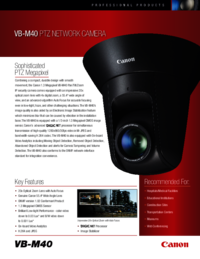
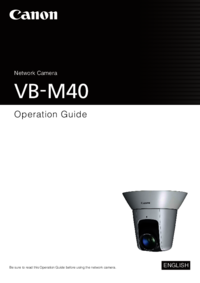


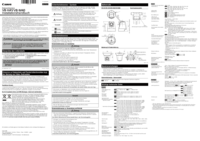
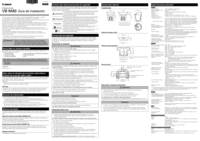


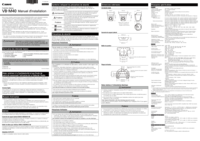

 (2 pages)
(2 pages) (159 pages)
(159 pages) (108 pages)
(108 pages)







Comments to this Manuals